
Якщо ви нещодавно перейшли з iPhone на нову версію Samsung Galaxy S7 або Galaxy S7 Edge для водонепроникності, розширення пам'яті мікро SD або інших функцій, цей посібник пояснить, як перенести музику iTunes на Galaxy S7. Ті з великою колекцією музики не захочуть залишити її.
Galaxy S7 і S7 Edge мають багато чого запропонувати, разом з тривалим часом автономної роботи та великими розмірами екрану, подібними до лінійки iPhone. Якщо ви зробили цей перемикач, існує кілька різних способів перенести все з iPhone на Galaxy S7. При цьому основний акцент буде зроблено на музичних колекціях.
Читайте: Galaxy S7 Edge Guide: 13 кроків до початку роботи
По-перше, власники хотіли б заглянути в наш посібник з налаштування вище, який переходить через безліч різних точок, включаючи перемикання телефонів. Samsung Galaxy S7 і S7 Edge мають ключ в коробці, що підтримує передачу даних, але це лише один з багатьох способів зробити це. Читайте далі для більш докладної інформації.

Тут ми пояснимо, як використовувати дуже швидкий і ефективний метод Samsung, який називається Smart Switch, а також інші параметри, такі як click & drag для переміщення аудіофайлів на карту micro-SD Galaxy S7, навіть для програм, які роблять все це для ти. Це дві найпопулярніші телефонні лінії на ринку, і не вистачає інструментів у нашому розпорядженні.
При цьому все сказано, давайте почнемо. Ось як передавати музику iTunes до Galaxy S7 або Galaxy S7 Edge.
Інструкції
Samsung Smart Switch
По-перше, ми пояснимо власну систему Samsung, яка називається Smart Switch. Він надзвичайно потужний і працює на Android, iPhone та ін. Просте підключення двох телефонів разом за допомогою кабелю та доданого USB-ключа в коробці, а також дотримуйтесь вказівок на екрані. Це може передавати весь iPhone зазвичай менше 30 хвилин, разом з усією вашою музикою.
Підключіть кабель блискавки iPhone до пристрою iPhone, а USB - до ключа. Використовуйте програму Smart Switch на галереї Galaxy S7 Edge для передачі даних. Відкрийте Установки, а потім натиснітьРезервне копіювання та скидання , щоб запустити Smart Switch. НатиснітьВідкрийте Smart Switch. Дотримуйтесь інструкцій Samsung щодо використання Smart Switch.

Це дійсно дасть користувачам можливість вибору того, що вони хотіли б передати, і якщо вам не потрібно все, просто виберіть певні файли, наприклад музику iTunes. Як довго це триває, залежить від кількості пісень, відео чи даних, що передаються. У мене є велика колекція, так що це зайняло майже 45 хвилин. Smart Switch також може бути встановлений на комп'ютері з повним інтерфейсом, щоб вибрати те, що передається.
Перетягування
Особисто найпростіший спосіб додати музику iTunes до Galaxy S7 або S7 Edge - це звичайний метод перетягування. Підключіть карту micro-SD і перетягніть пісні, альбоми або колекції на карту SD і вставте її в Galaxy S7 або S7 Edge.
Це також можна зробити, підключивши телефон до комп'ютера та передавши файли безпосередньо до Galaxy S7 за допомогою вбудованого мікро-USB-кабелю.
Спочатку вам потрібно знайти, де на вашому комп'ютері зберігається ваша музика в iTunes, а нижче - типові місця розташування.
- Windows XP - C: Документи та налаштування (ім'я користувача) Мої документи Моя музика t
- Windows 7, Windows Vista і Windows 8 - C: (ім'я користувача) My Music iTunes
- Mac OS X - / users / ім'я користувача / музика / iTunes
Після того, як ви знайдете свою папку для музики iTunes, ви хочете відкрити її, щоб вона була зручною на робочому столі, а тепер просто підключіть S7 через USB до комп'ютера. Користувачам може знадобитися знизити панель сповіщень на Galaxy S7 і вибрати опції USB, щоб увімкнути протокол передачі даних (MTP). Хоча, як правило, це метод USB, який він використовує під час підключення. Якщо ви працюєте на комп'ютері Mac, потрібно швидко встановити програму передавання файлів Android. Після цього підключіть його, і щось подібне з'явиться, показуючи вміст пристрою. Знайдіть або створіть папку для музики. Зображення внизу з Galaxy S6, але ті ж правила застосовуються до Galaxy S7.
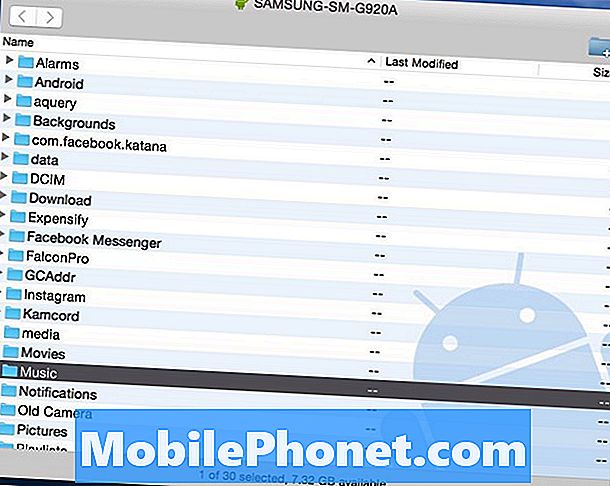
Звідси все, що потрібно зробити, це просто клацніть на папці iTunes Music ви залишили на робочому столі та перетягніть його в папку "Музика" на новому S7 Edge. Це може зайняти деякий час, залежно від розміру та швидкості вашого комп'ютера або USB-порту.

Вказане вище зображення - це зображення з мого комп'ютера, на якому я пересилаю 14 Гб музики з iTunes прямо на свій Samsung Galaxy S6. Це найпростіший спосіб, оскільки я можу натиснути й перетягнути весь файл, або відкрити папку музики iTunes і вибрати окремі пісні або альбоми, якщо вся музична колекція не потрібна. Знову ж таки, краще всього перенести все на карту micro-SD, а не на внутрішню пам'ять Galaxy S7.
Після цього ви все зробите. Власники тепер можуть відключити телефон і насолоджуватися всією їх iTunes музикою на Android. На галактиці S7 є спеціальний музичний програвач, Google Music знайде всі файли на пристрої або завантажить медіа-плеєр з Google Play Store, як DoubleTwist. Ця програма також має інструмент синхронізації та передачі, для тих, хто хоче мати кілька варіантів або способи отримати музику iTunes на Galaxy S7.
iTunes на інструменті перенесення Android
Як ми вже говорили вище, є багато різних варіантів, які будуть передавати iTunes. Ті, хто не хоче копати файли та папки, може використовувати програму з назвою iTunes для Android Transfer. Це безкоштовний інструмент, який можна завантажити на Windows або MAC, і він просто синхронізує всю музичну колекцію, списки відтворення, фільми та багато іншого лише одним натисненням кнопки.
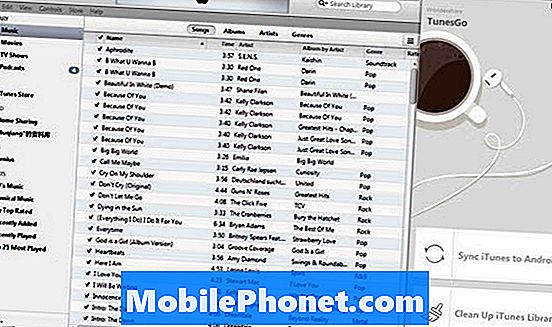
Установіть iTunes на Android на ПК або Mac і запустіть його. Програмне забезпечення буде відкрито разом з бібліотекою iTunes. Потім просто підключіть USB-кабель, щоб підключити Galaxy S7 або S7 Edge до комп'ютера. Ви можете обрати два варіанти: “Синхронізуйте iTunes з Android"І"Очищення бібліотеки iTunes”.
Натисніть на "Синхронізуйте iTunes з Android", Ви можете вибрати" Вся бібліотека "або" Вибрати списки відтворення ", щоб синхронізувати iTunes з новою Галактикою. Музика, фільми, телевізійні свині та багато іншого підтримуються.

Крім того, користувачі можуть також використовувати цей інструмент, щоб вручну натиснути та перетягнути пісні або альбоми, як показано вище, подібно до того, що ми згадували раніше, просто використовуючи їх інтерфейс, який спрощує процес.
Варто зазначити, що цей інструмент також підтримує передачу контактів, зображень, відео, книг та багато іншого з комп'ютера на будь-який пристрій Android.
Google Play Music
Нарешті, але не в останню чергу ми можемо навіть використовувати Менеджер музичних файлів Google Play. Це ще один чудовий маршрут, оскільки ви можете використовувати його для переміщення всієї музики через WiFi на пристрій, або в хмару, а не витрачати місце на пристрої. Хоча наявність мікро-SD карти робить це менше проблеми на Galaxy S7. Google Play Музика дозволяє користувачам зберігати 50 000 пісень у хмарі, що повинно бути більш ніж достатньо для більшості користувачів.
Перейдіть до Google Play Музики у веб-переглядачі на комп’ютері. Торкніться трьох ліній у верхньому лівому кутку і прокрутіть вниз, щоб “завантажити музику”. Тут вам буде запропоновано завантажити інструмент "Менеджер музичних файлів Google Play".

Встановіть Менеджер музичних файлів і ввійдіть у свій обліковий запис Gmail, він миттєво знайде і почне завантажувати всю музику з iTunes у хмару. Ви можете вибрати налаштування та вибрати певні пісні або всю музичну бібліотеку iTunes з вашого комп'ютера. Це може зайняти деякий час, залежно від кількості пісень.
Якщо ви лише передаєте музику в хмару Google, ви передаватимете музику через iTunes через Інтернет за допомогою Wi-Fi або підключення до даних, яке може записувати через користувачів обмеження даних. Саме тому ми рекомендуємо додати пісні до карти SD. Google Play Музика залишається одним з найкращих варіантів інтерфейсу, опцій та ліміту зберігання пісень на 50 тисяч.
На завершення вищезазначені кроки передадуть всю музичну колекцію iTunes будь-який Пристрій Android, а не тільки Galaxy S7. Зробіть це на будь-якому пристрої Android і насолоджуйтеся всіма iTunes музикою на Android з легкістю.


